我们在使用Excel表格处理数据时,经常需要将相同的数据找出来并标红以免弄混,如果数据较多时就容易混淆,那么应该怎么操作才更加方便呢?接下来小编为大家整理了Excel查找相同数据并标记的方法,感兴趣的话不要错过哦。
操作方法
ppt怎么利用表格拆分图片?ppt利用表格拆分图片方法
在进行wps演示文稿的设计时,可能需要在幻灯片中进行图片的设计,比如ppt怎么利用表格拆分图片?其实操作方法也十分的简单,只需要在填充与线条的窗口下进行设置即可,下方是关于如何使用WPS PPT用表格分割图片的具体操作方法。
1、打开需要查找相同数据并标记的Excel表格,点击需要查找的相同数据,点击【开始】下的【填充颜色】。
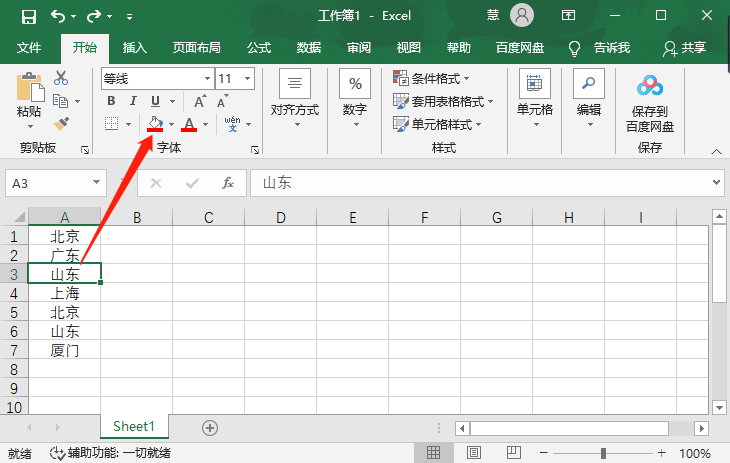
2、将数据的背景颜色填充为红色之后,双击【格式刷】功能,出现绿色的虚线框。
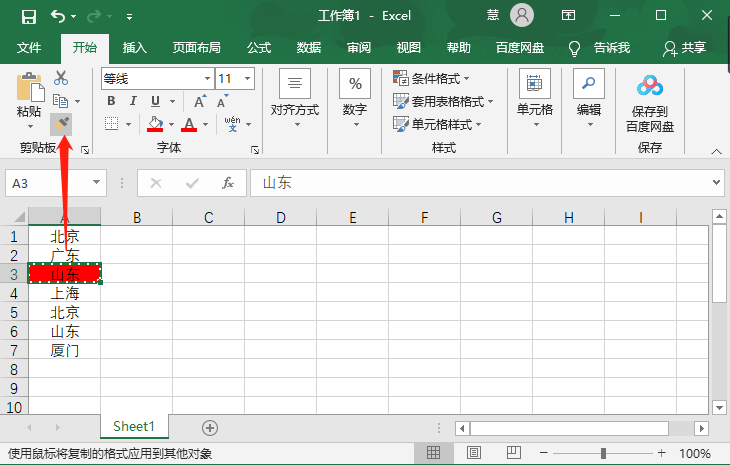
3、接着找到【查找和替换】功能,也可以使用快捷键:Ctrl F、Ctrl H,在【查找】中输入需要查找的数据,点击【查找全部】。
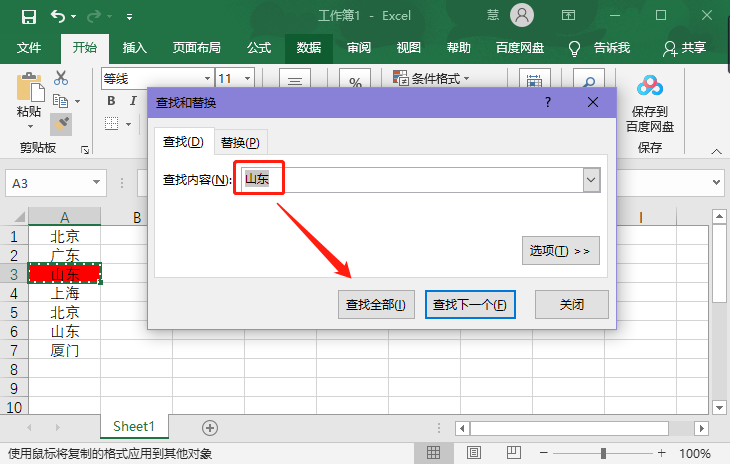
4、在查找到的数据中,点击就可以将相同的数据标记,每点击一项,就标记一项。
 本篇电脑技术文章《Excel怎么查找相同数据并标记?Excel查找相同数据并标记的方法》由下载火(xiazaihuo.com)系统之家网一键重装软件下载平台整理发布,下载火系统重装工具网可以一键制作系统启动盘,也可在线一键重装系统,重装好的系统干净纯净没有预装软件!
本篇电脑技术文章《Excel怎么查找相同数据并标记?Excel查找相同数据并标记的方法》由下载火(xiazaihuo.com)系统之家网一键重装软件下载平台整理发布,下载火系统重装工具网可以一键制作系统启动盘,也可在线一键重装系统,重装好的系统干净纯净没有预装软件!电脑版搜狗拼音输入法恢复状态栏的方法教程
搜狗拼音输入法比较受欢迎的一款输入法,该输入法支持电脑版和手机版,且提供的功能十分的丰富,在使用该输入法进行打字的时候会在电脑桌面上弹出一个状态栏,有些时候会不小心将状态栏隐藏了,怎么恢复呢?下面一起来看看吧。


